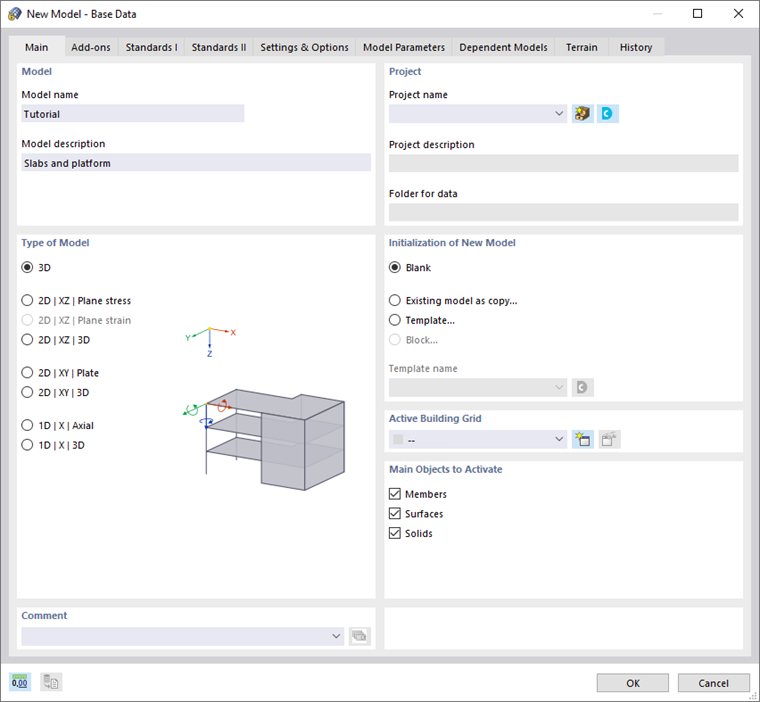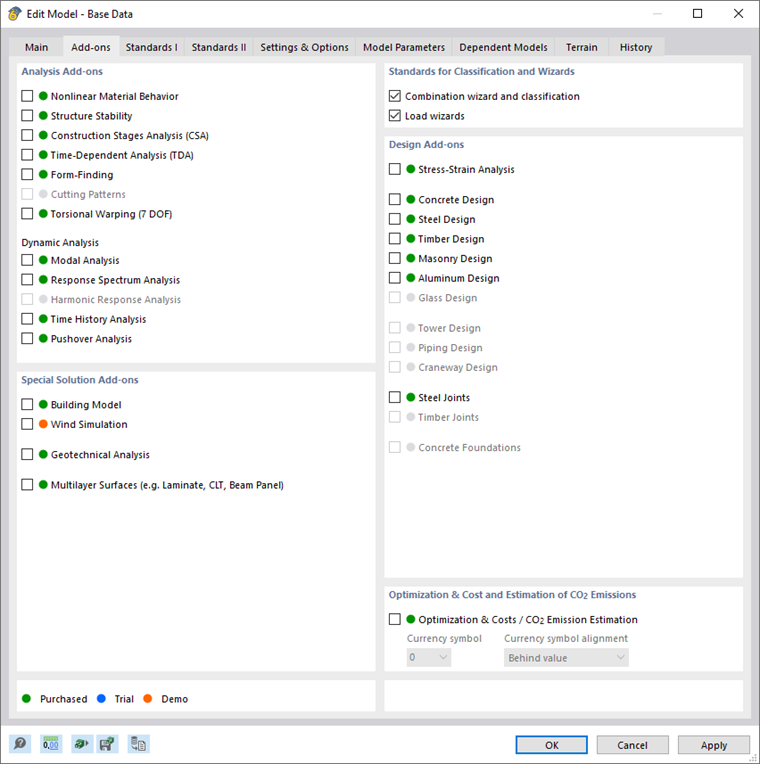Uruchamianie programu RFEM
Aby uruchomić program RFEM, należy kliknąć Start, wybrać Dlubal i otworzyć listę. Następnie należy kliknąć Dlubal RFEM 6.xx.
Można też dwukrotnie kliknąć ikonę Dlubal RFEM 6.xx na pulpicie.
Tworzenie modelu
Po uruchomieniu programu otworzy się okno robocze RFEM. Pojawi się w nim okno dialogowe, w którym należy zdefiniować podstawowe dane nowego modelu. (Jeżeli program RFEM wyświetla już model, zamknij go przyciskiem Zamknij w menu Plik. Następnie kliknij Nowy w menu Plik, aby otworzyć okno dialogowe 'Nowy model - Dane podstawowe').
W polu 'Nazwa modelu' wpisz Tutorial, a w polu 'Opis modelu' wprowadź Płyty i platforma. Wprowadzenie nazwy modelu jest wymagane, ponieważ jest ona jednocześnie nazwą pliku. Opis jest opcjonalny.
W sekcji 'Typ modelu' domyślnie ustawiona jest opcja 3D. Jest to wymagane do modelowania przestrzennego.
Następnie kliknij drugą zakładkę w tym oknie dialogowym: Rozszerzenia.
Upewnij się, że aktywowane są opcje Generator kombinacji i klasyfikacja oraz Obciążenia. Opcje te umożliwiają tworzenie kombinacji obciążeń według wybranej normy i automatyczną konwersję obciążeń powierzchniowych na obciążenia prętowe.
Przejdź do zakładki Normy I.
W sekcji 'Klasyfikacja przypadków obciążeń i generator kombinacji' z listy 'Grupa norm' wybierz opcję EN 1990. Następnie należy wybrać uniwersalny CEN . | 2010-04 opcja z 'załącznika krajowego | lista Edycja'.
W polu 'Generatory obciążeń' należy wybrać EN 1991 z 'Grupy norm' i CEN. | 2015-09 z 'Załącznika krajowego | lista Edycja'.
Grupy norm 'Projektowanie' są niedostępne, ponieważ nie zostały aktywowane w poprzedniej zakładce.
Następnie wybierz zakładkę Ustawienia i opcje.
Upewnij się, że w sekcji 'Globalne osie XYZ' zaznaczona jest opcja Z w dół. Należy również sprawdzić, czy w sekcji 'Lokalne osie xyz' zaznaczona jest opcja z w dół. Pierwsza z nich steruje globalnym układem osi modelu, druga - lokalnymi osiami prętów i powierzchni.
Odznacz wszystkie pola wyboru ( Reprezentatywne pręty , Reprezentatywne zbiory prętów , Komórki powierzchni ) w obszarze 'Opcje'. Funkcje te nie powinny być wykorzystywane w modelu ćwiczeniowym.
Ogólne dane modelu są teraz zdefiniowane. Zamknij okno dialogowe przyciskiem OK.
Pojawi się puste okno robocze programu RFEM.